在现代社会中手机已经成为人们生活中不可或缺的一部分,而手机的输入方式也逐渐演变,从最初的物理键盘到现在的触屏键盘,不断满足着人们对于便捷输入的需求。而对于Apple iPhone用户来说,他们也可以通过一些设置来使手机的输入方式更加个性化和漂亮。究竟如何设置手机按键盘才能达到这样的效果呢?本文将为大家解答这个问题。
Apple iPhone如何更改输入方式
步骤如下:
1.在手机桌面找到并点击进入[设置]。
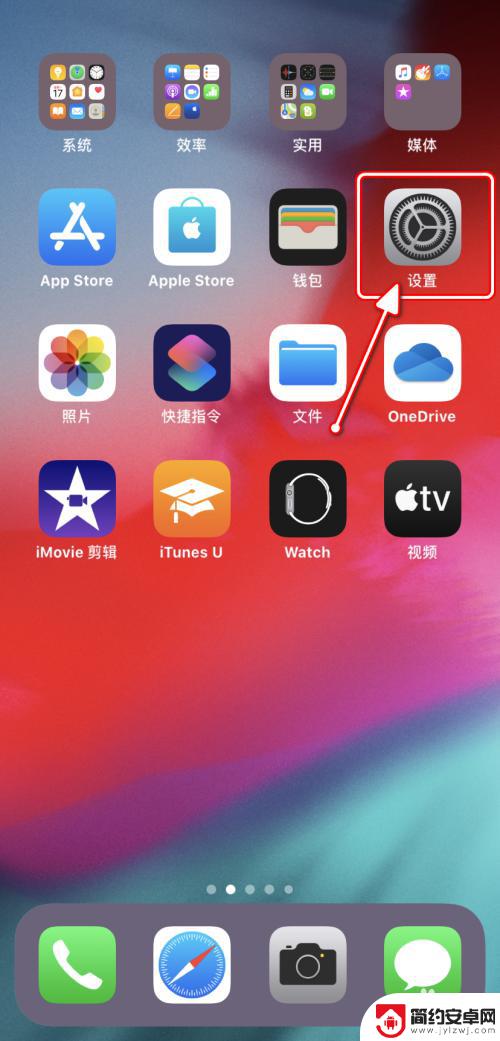
2.在“设置”界面,点击进入[通用]设置。
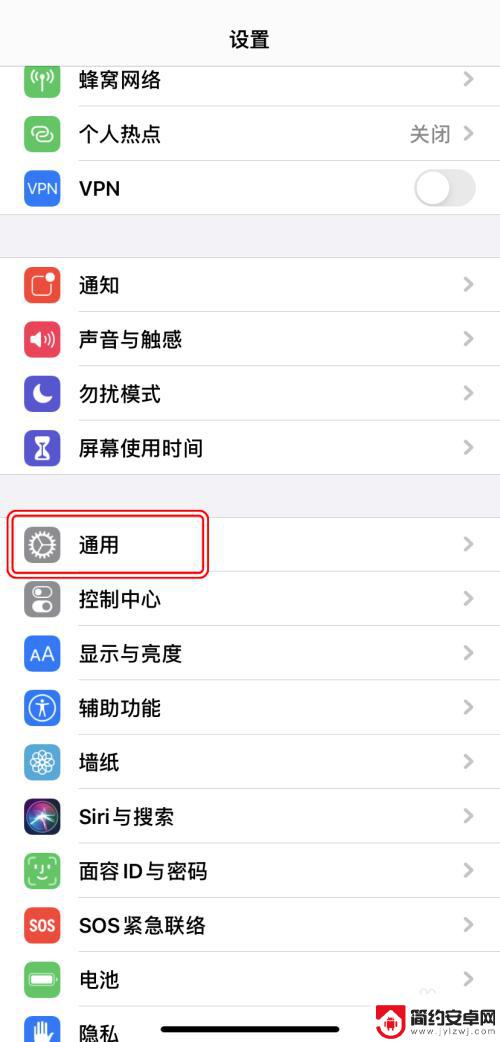
3.在“通用”设置界面,点击[键盘]设置。
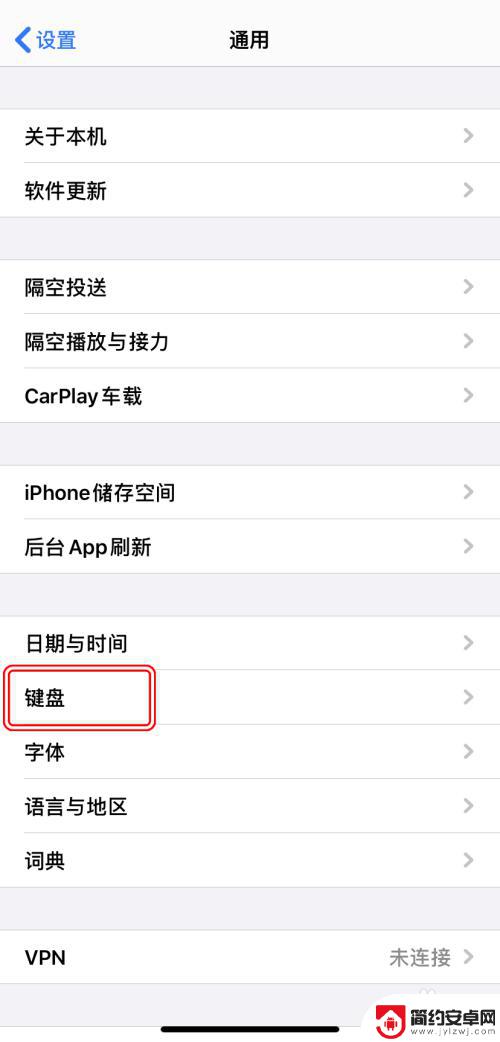
4.在“键盘”设置界面,点击[键盘]。
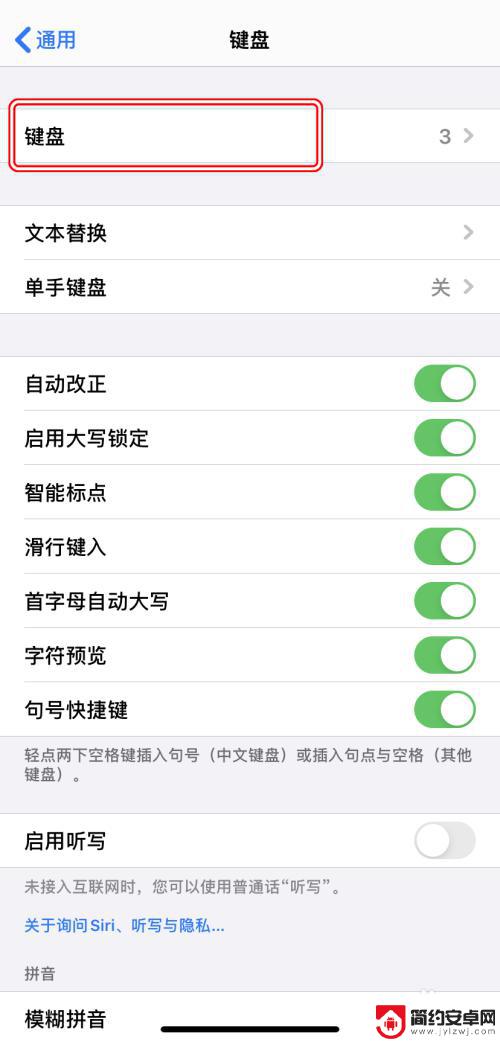
5.点击想要更改的已添加的键盘布局。
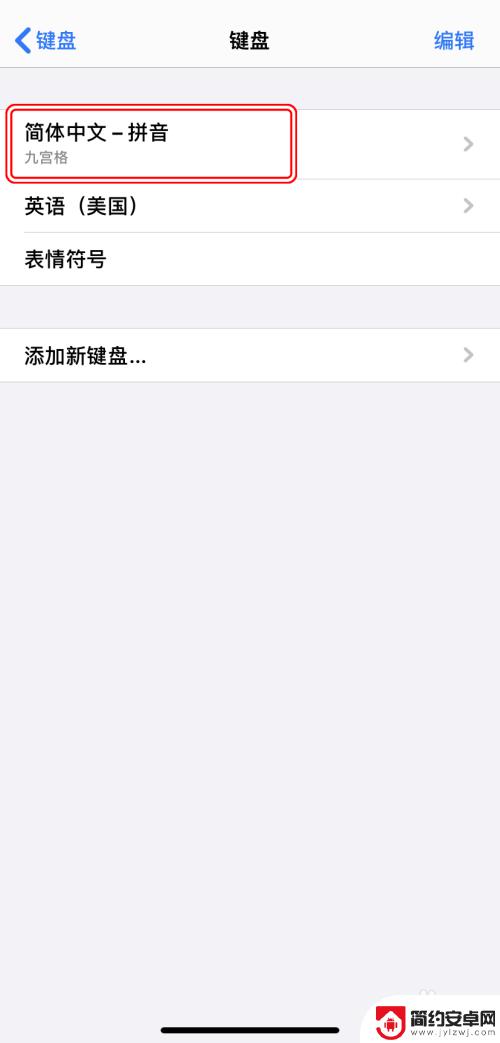
6.根据喜好选择键盘样式/输入方式即可。
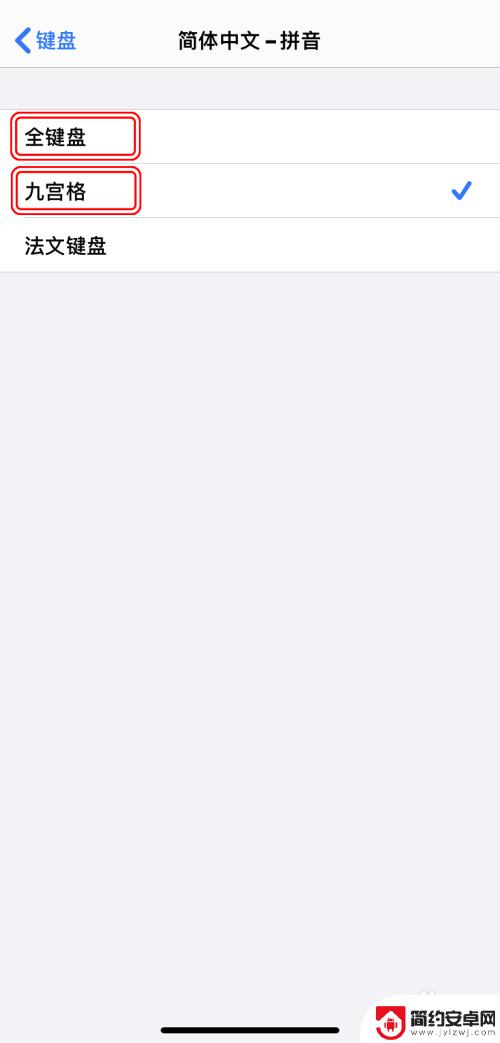
以上就是手机按键盘设置漂亮怎么设置的全部内容,碰到同样情况的朋友们赶紧参照小编的方法来处理吧,希望能够对大家有所帮助。










